- Część 1. Jak obrócić wideo na komputerze za pomocą FoneLab Video Converter Ultimate?
- Część 2. Jak odwrócić wideo za pomocą Quicktime na Macu?
- Część 3. Jak obrócić wideo w aplikacji Zdjęcia iPhone
- Część 4. Jak obrócić wideo na Androidzie za pomocą aplikacji innej firmy
- Część 5. Często zadawane pytania dotyczące obracania wideo
konwertuj MPG / MPEG na MP4 z dużą szybkością i wysoką jakością obrazu / dźwięku.
- Konwertuj AVCHD na MP4
- Konwertuj MP4 na WAV
- Konwertuj MP4 na WebM
- Konwertuj MPG na MP4
- Konwertuj SWF na MP4
- Konwertuj MP4 na OGG
- Konwertuj VOB na MP4
- Konwertuj M3U8 na MP4
- Konwertuj MP4 na MPEG
- Osadź napisy w MP4
- Rozdzielacze MP4
- Usuń audio z MP4
- Konwertuj wideo 3GP na MP4
- Edytuj pliki MP4
- Konwertuj AVI na MP4
- Konwertuj MOD na MP4
- Konwertuj MP4 na MKV
- Konwertuj WMA na MP4
- Konwertuj MP4 na WMV
Jak obrócić wideo na komputerze i smartfonie: 4 najlepsze metody
 Zaktualizowane przez Lisa Ou / 26 stycznia 2022 16:30
Zaktualizowane przez Lisa Ou / 26 stycznia 2022 16:30Robienie zdjęć lub nagrywanie filmów to jedna z rzeczy, które robimy, ponieważ jest to łatwe, zwłaszcza w dzisiejszych czasach. W rzeczywistości jest częścią naszego codziennego życia. Rejestrujemy chwile. Czasami jednak oglądanie tych filmów jest trudne, ponieważ zawsze są kręcone do góry nogami lub bokiem. Jest to więc nieco frustrujące. Dlatego musisz odwrócić te filmy, aby czuć się komfortowo podczas ich oglądania i oglądania. Ale jak ty to robisz? Dowiedz się tego w tym poście, ponieważ podzielimy się wskazówkami dotyczącymi obracania filmów na smartfonach i komputerach. Odpowiedzmy na pytanie „jak obrócić film?”
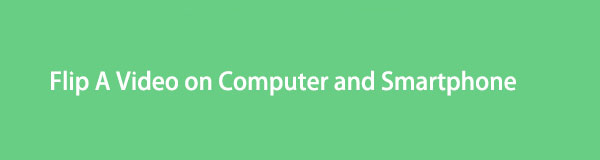

Lista przewodników
- Część 1. Jak obrócić wideo na komputerze za pomocą FoneLab Video Converter Ultimate?
- Część 2. Jak odwrócić wideo za pomocą Quicktime na Macu?
- Część 3. Jak obrócić wideo w aplikacji Zdjęcia iPhone
- Część 4. Jak obrócić wideo na Androidzie za pomocą aplikacji innej firmy
- Część 5. Często zadawane pytania dotyczące obracania wideo
Część 1. Jak obrócić wideo na komputerze za pomocą FoneLab Video Converter Ultimate?
Jeśli masz na komputerze film, który chcesz przerzucić, FoneLab Video Converter Ultimate może ci w tym pomóc. Chociaż jest dobrze znany jako konwerter, ma funkcję, w której można edytować wideo po jego dodaniu, a przed ich konwersją lub pobraniem. Nie tylko to, ma MV Maker, funkcje Collage i Toolbox, w którym możesz zobaczyć wszystkie popularne narzędzia, których możesz również użyć. Rzeczywiście, jeśli narzędzie to ma, możesz przerzucić wideo tutaj. Poniżej znajdują się kroki, aby użyć tego narzędzia do odwrócenia wideo na komputerze.
Video Converter Ultimate to najlepsze oprogramowanie do konwersji wideo i audio, które może konwertować MPG / MPEG na MP4 z dużą szybkością i wysoką jakością obrazu / dźwięku.
- Konwertuj dowolne wideo / audio, takie jak MPG, MP4, MOV, AVI, FLV, MP3 itp.
- Obsługuje konwersję wideo 1080p / 720p HD i 4K UHD.
- Potężne funkcje edycji, takie jak Przycinanie, Kadrowanie, Obracanie, Efekty, Ulepszenie, 3D i więcej.
Kroki, jak obrócić wideo na komputerze za pomocą FoneLab Video Converter Ultimate:
Krok 1Przede wszystkim pobierz i zainstaluj FoneLab Video Converter Ultimate na swoim komputerze. Po zakończeniu procesu instalacji uruchomi się automatycznie.

Krok 2Następnie kliknij przycisk Plus podpisz lub przeciągnij i upuść wideo, które chcesz edytować lub odwróć ze swojego File Explorer.

Krok 3Następnie zobaczysz plik Edytuj ikona lub przycisk. Kliknij to. Zobaczysz wszystkie funkcje edycji, które możesz zrobić dla swojego filmu.

Krok 4Następnie pod Rotate & Crop, zobaczysz opcję Obrót. Kliknij Odwróć w poziomie lub Odwróć w pionie, cokolwiek chcesz, aby pojawiało się w Twoim filmie. I kliknij Stosuje się do wszystkich oraz OK przycisk, aby potwierdzić zmiany.
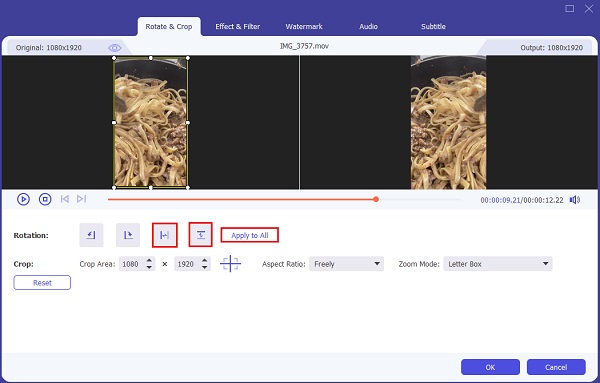
Krok 5Następnie kliknij przycisk Skonwertuj wszystko przycisk do, aby wybrać format, ale wystarczy wybrać ten sam format lub Taki sam jak źródło. Na koniec kliknij Skonwertuj wszystko przycisk, aby zakończyć proces, a wideo zostanie zapisane w Eksploratorze plików. I to wszystko!

Proszę bardzo! Udało Ci się teraz odwrócić wideo za pomocą narzędzia FoneLab Video Converter Ultimate na komputerze. Możesz także wybrać, gdzie zapisać edytowane wideo w opcji Zapisz w.
Video Converter Ultimate to najlepsze oprogramowanie do konwersji wideo i audio, które może konwertować MPG / MPEG na MP4 z dużą szybkością i wysoką jakością obrazu / dźwięku.
- Konwertuj dowolne wideo / audio, takie jak MPG, MP4, MOV, AVI, FLV, MP3 itp.
- Obsługuje konwersję wideo 1080p / 720p HD i 4K UHD.
- Potężne funkcje edycji, takie jak Przycinanie, Kadrowanie, Obracanie, Efekty, Ulepszenie, 3D i więcej.
Część 2. Jak odwrócić wideo za pomocą Quicktime na Macu?
Korzystając z komputera Mac, możesz obracać w lewo lub w prawo, a nawet obracać wideo w pionie lub poziomie za pomocą programu QuickTime Player. Jeśli jesteś użytkownikiem komputera Mac, prawdopodobnie znasz go i używałeś go do nagrywania ekranów lub odtwarzania filmów. Co więcej, dzięki niemu możesz także edytować swój film, zwłaszcza jeśli chcesz go obrócić. Oto jak możesz to zrobić.
Kroki, jak odwrócić wideo za pomocą QuickTime na Macu:
Krok 1Po pierwsze, używając Szybki czas, otwórz film, który chcesz odwrócić.
Krok 2Następnie kliknij Edytuj opcja na pasku menu.
Krok 3Następnie wybierz między Odwróć w poziomie lub Odwróć w pionie w menu rozwijanym.
Krok 4Na koniec zapisz wprowadzone zmiany, klikając Plik i wybierając Zapisz. Albo Komenda + Shift na klawiaturze. I to wszystko!
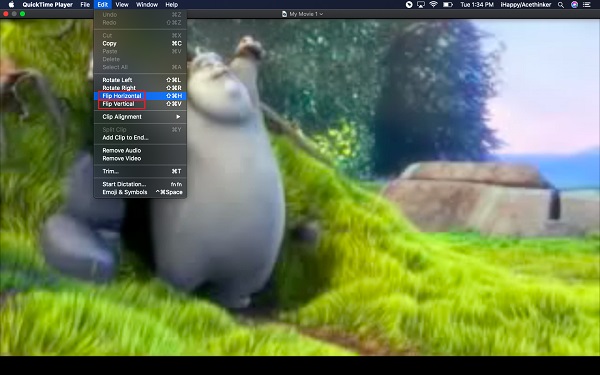
W ten sposób możesz odwrócić wideo na komputerze Mac za pomocą odtwarzacza QuickTime.
Video Converter Ultimate to najlepsze oprogramowanie do konwersji wideo i audio, które może konwertować MPG / MPEG na MP4 z dużą szybkością i wysoką jakością obrazu / dźwięku.
- Konwertuj dowolne wideo / audio, takie jak MPG, MP4, MOV, AVI, FLV, MP3 itp.
- Obsługuje konwersję wideo 1080p / 720p HD i 4K UHD.
- Potężne funkcje edycji, takie jak Przycinanie, Kadrowanie, Obracanie, Efekty, Ulepszenie, 3D i więcej.
Część 3. Jak obrócić wideo w aplikacji Zdjęcia iPhone
Czy używasz iPhone'a i chcesz na nim przerzucić wideo? Cóż, jest to możliwe. Aplikacja Zdjęcia na iPhone'a ma opcję, w której możesz edytować swoje filmy i zdjęcia. Z pewnością może ci pomóc w niektórych okolicznościach. Możesz jednak odwracać filmy tylko w poziomie. Dlatego oto, jak możesz przerzucić wideo w aplikacji iPhone iPhotos.
Kroki, jak obrócić wideo w aplikacji iPhone Photos:
Krok 1Najpierw przejdź do i otwórz ZDJĘCIA aplikacja na Twoim iPhonie.
Krok 2Następnie znajdź i stuknij wideo, które chcesz przerzucić.
Krok 3Następnie dotknij Edytuj w prawym górnym rogu ekranu.
Krok 4Na koniec stuknij Trzepnięcie w lewej górnej części ekranu.
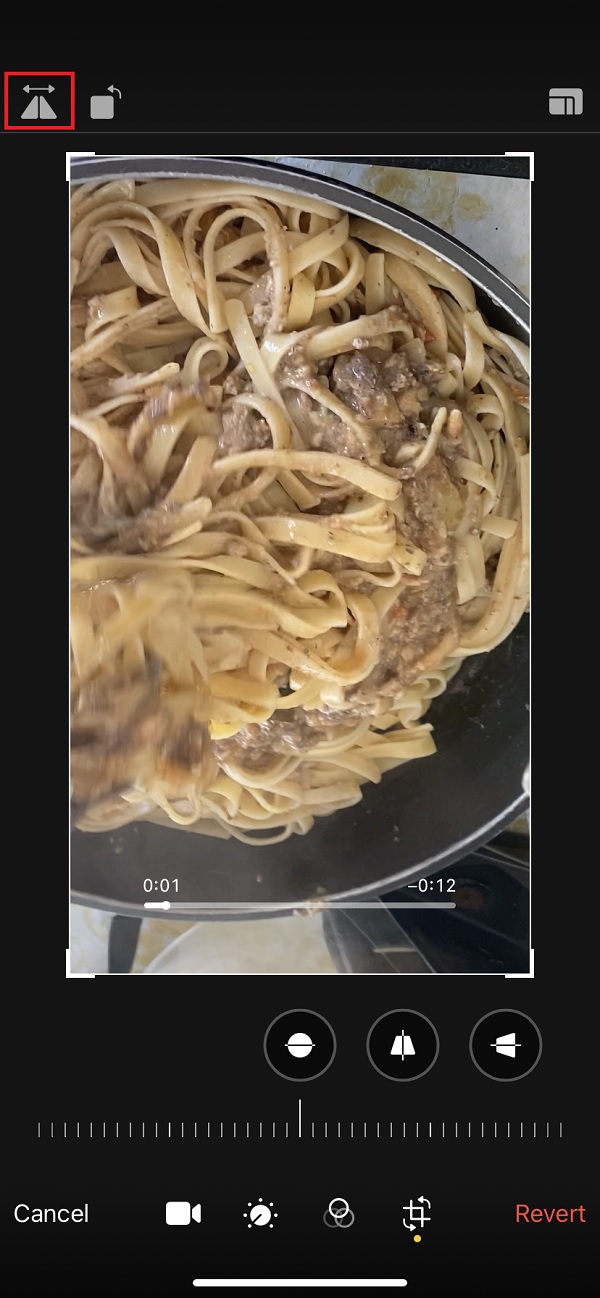
W ten sposób możesz szybko przerzucić wideo w aplikacji Zdjęcia na iPhonie.
Część 4. Jak obrócić wideo na Androidzie za pomocą aplikacji innej firmy
Jeśli jesteś użytkownikiem Androida i chcesz odwrócić swoje filmy, nie martw się, w Sklepie Play dostępnych jest wiele aplikacji innych firm, z których możesz korzystać. Jedną z tych aplikacji jest VideoFlip - Obracanie wideo. Jest to aplikacja, która pozwala zmienić sposób oglądania filmów. Robiąc to, zachowuje jakość i rozmiar pliku wideo. Zapoznaj się z poniższymi instrukcjami dotyczącymi używania tego narzędzia do odwracania filmów.
Kroki dotyczące sposobu odwracania filmów na Androidzie za pomocą aplikacji innej firmy:
Krok 1Przede wszystkim przejdź do Sklepu Play na telefonie z Androidem i wyszukaj VideoFlip - Video Rotate. Następnie zainstaluj go.
Krok 2Następnie uruchom aplikację. Następnie zezwól mu na dostęp do wszystkich zdjęć z Twojego urządzenia.
Krok 3Następnie wybierz wideo, które chcesz odwrócić.
Krok 3Po wybraniu możesz zobaczyć Odwróć w poziomie i Odwróć w pionie ikony i wybierz między tymi dwoma, jak odwrócić wideo.
W ten sposób możesz obrócić wideo na urządzeniu z Androidem za pomocą aplikacji innej firmy, takiej jak VideoFlip - Obrót wideo.
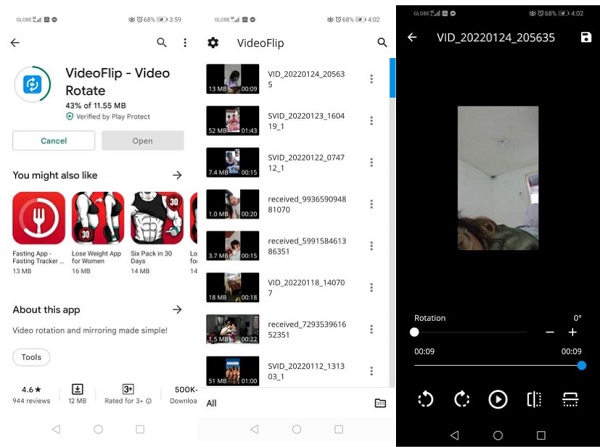
Część 5. Często zadawane pytania dotyczące obracania wideo
1. Jak mogę odwrócić wideo za darmo?
Możesz bezpłatnie przerzucać swoje filmy online. Jednak większość narzędzi nie jest darmowa; wszyscy mają swoje ograniczenia.
2. Jak przerzucić wideo na iPhonie za pomocą iMovie?
Niestety, nie można odwrócić wideo w iMovie. Możesz obracać edytowany film, ale nie odwracać.
Podsumowując, znasz już odpowiedź na swoje pytanie: „Jak mogę odwrócić film?”. ponieważ te 3 najwyższej klasy metody gwarantują, że wszystkie działają i są najlepsze spośród innych. Wśród nich polecamy FoneLab Video Converter Ultimate które pomogą Ci odwrócić filmy, których potrzebujesz i chcesz. Jednak to nadal Twój wybór, w jaki sposób chcesz go użyć.
Video Converter Ultimate to najlepsze oprogramowanie do konwersji wideo i audio, które może konwertować MPG / MPEG na MP4 z dużą szybkością i wysoką jakością obrazu / dźwięku.
- Konwertuj dowolne wideo / audio, takie jak MPG, MP4, MOV, AVI, FLV, MP3 itp.
- Obsługuje konwersję wideo 1080p / 720p HD i 4K UHD.
- Potężne funkcje edycji, takie jak Przycinanie, Kadrowanie, Obracanie, Efekty, Ulepszenie, 3D i więcej.
